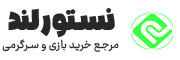تغییر ریجن اکانت پلی استیشن
یکی از بزرگترین مشکلات پلی استیشن، عدم ارائه خدمات یکسان به تمامی کاربران در فروشگاه خود است و این موضوع به دلیل وجود محدودیتهای جغرافیایی تعریف شده در این سرویس است.
فروشگاه پلی استیشن بر اساس مناطق و کشورهای متفاوتی که وجود دارد، خدمات خود را برای کاربران ارائه میکند؛ بدین معنی که عناوین مذکور در دسترس تمامی گیمرها در سطح جهان قرار ندارند! بنابراین در بسیاری از مواقع پس از خرید اکانت پلی استیشن پلاس، برای در اختیار داشتن محتوای موردنظر خود و یا خدمات دیگر به تغییر ریجن آن نیاز دارید.
یکی از دغدغه هایی که هر پلی استیشن پلیری تا حالا حداقل یکبار داشته تغییر ریجن اکانتش بوده ، امروز همراه نستورشاپ باش تا باهم تغییر ریجن پلی استیشن رو کامل بررسی کنیم.
ریجن به چه معنی است؟
کلمه ریجن به معنی منطقه و ناحیه است. این کلمه اشاره به کشوری دارد که اکانت پلی استیشن در آن ساخته شده است. البته این امکان وجود دارد که در حین ساخت اکانت، ریجن را به طور دلخواه انتخاب کرد و حتما نیاز نیست تا کشور سکونت خود را انتخاب کنید. همچنین نیاز نیست با بین ریجن اکانت و ریجن کنسول هماهنگی وجود داشته باشد.
2-بهترین ریجن اکانت پلی استیشن برای ایرانیان کدام است؟
برای کاربران ایرانی، ریجن ترکیه یکی از بهترین ریجن ها است، چرا که این محصولات در فروشگاه ترکیه، به دلیل ارزش پایین پول این کشور، معمولا قیمتی پایین تر دارند. البته این موضوع شامل تمام بازی ها نمی شود و گاهی قیمت ها برابر دیگر ریجن ها است. با توجه به عدم پشتیبانی سونی از ایران، ترکیه بهترین گزینه برای ایرانیان است.
بررسی ریجن اکانت پلی استیشن
لازم به ذکر است که پس از هر بار ورود به اکانت پلی استیشن، ریجن حساب شما دقیقاً مانند فروشگاه پلی استیشن است. اگر نمیدانید که منطقه PS Store شما برای کدام کشور است، به روش زیر میتوانید آن را پیدا کنید:
- بر روی کامپیوتر شخصی و یا تلفن هوشمند خود یک مرورگر را باز کنید.
- به www.playstation.com رفته و بر روی دکمه Sign in در بالای صفحه ضربه بزنید.
- آدرس ایمیل پلی استیشن و پسورد آن را وارد کنید.
- صفحه را به پایین بکشید تا بتوانید Country/Region مربوط به پلی استیشن خود را مشاهده کنید.
حالا با فهمیدن ریجن خود میتوانید در جهت تغییر ریجن اکانت پلی استیشن اقدام کنید.
ریجن بندی اکانت پلی استیشن
به طور کلی اکانت های PSN به 6 ریجن و منطقه مختلف تقسیم می شوند. ریجن 1 از آمریکا و کانادا، ریجن 2 از اروپا، ژاپن، خاورمیانه و آفریقا جنوبی، ریجن 3 از آسیای شرقی، ریجن 4 از آمریکا لاتین و استرالیا، ریجن 5 از روسیه و آفریقا و ریجن 6 که مربوط چین هستند واحد های پولی متفاوتی دارند. علاوه بر واحد های پولی متفاوت، ریجن بندی اکانت ها، در مواردی روی محتوای بازی ها نیز تاثیر می گذارد و به دلیل قوانین کشور های مختلفی مانند آلمان یا چین، ممکن است بعضی از محتواهای خشونت آمیز یا موارد این شکلی از بازی ها حذف شوند یا بعضی از عناوین تنها محدود به یک ریجن مشخصی باشند.
همچنین برخی از محصولات همانند گیفت کارت پلی استیشن یا پلی استیشن پلاس نیز، برای هر کشور و ریجن آن، تفکیک شده هستند؛ به عنوان مثال شما با خرید گیفت کارت پلی استیشن برای منطقه ترکیه، تنها امکان استفاده از خدمات PSN در کشور ترکیه را خواهید داشت و حتما هنگام ساخت اکانت، ریجن و کشور اکانت پلی استیشن شما باید با کشور ترکیه هماهنگ شده باشد و در غیر این صورت، گیفت کارت یا پلاس خریداری شده، روی اکانت شما قابل فعال سازی نخواهد بود.
چطور ریجن اکانت پلی استیشن خود را عوض کنیم؟
متاسفانه باید بگوییم که شرکت سونی، بر اساس سیاست های کاری خود، امکان تغییر ریجن اکانت پلی استیشن را به کاربر نمی دهد. بر خلاف استیم و یا اپیک گیمز که با استفاده از خدمات تغییر ریجن، امکان انتقال اکانت به کشوری دیگر وجود دارد، پس از ساخت یک اکانت پلی استیشن، باید برای همیشه از آن ریجن استفاده کنید. تنها راه دسترسی به دیگر ریجن ها، ساخت اکانت پلی استیشن جدید (ترجیحا ریجن ترکیه) است.
نحوه تغییر ریجن اکانت پلی استیشن
تغییر ریجن اکانت پلی استیشن فقط با ایجاد یک اکانت کاربری جدید امکانپذیر است،
زیرا هیچ روشی برای فریب دادن سونی در عوض کردن کشور پلی استیشن و یا حتی وبسایت مورد نظر وجود ندارد.
برای ساخت یک اکانت PSN جدید به روش زیر عمل کنید:
- در کامپیوتر یا موبایل خود یک مرورگر وب را باز کنید.
- به وبسایت سونی بروید.
- بر روی گزینه Create ضربه بزنید.
- تاریخ تولد صحیح خود را وارد کنید. اطلاعات خود را باید درست و دقیق وارد کنید تا در آینده با مشکل مواجه نشوید.
- در این مرحله، کشور (منطقه)، استان (ایالت) و زبان خود را انتخاب کنید.
- آدرس ایمیل و پسورد مورد نظر خود را تایپ کنید. در اینجا باید دقت کنید که از این آدرس برای هیچ اکانت مربوط به سونی یا پلی استیشن دیگر استفاده نکرده باشید. یک پسورد دقیق و ایمن برای اکانت PSN جدید خود تعریف کنید.
- بر روی گزینه Confirm کیک کنید.
ساخت حساب کاربری PSN از طریق پلی استیشن 4
- در PS4 خود به هوم اسکرین بروید.
- بر روی گزینه Power کلیک کنید.
- گزینه Log out of PS4 را انتخاب کنید.
- در قسمت کنترلر، بر روی دکمه PS کلیک کنید.
- اکنون بر روی New User ضربه بزنید.
- گزینه Create a User را انتخاب کنید.
- در صورت مشاهده User Agreement، با آن موافقت کنید.
- بر روی Next کلیک کنید.
- عبارت New to PlayStation Network? Create an account را انتخاب کنید.
- بر روی Sign Up Now ضربه بزنید.
- در صفحه Join PlayStation Network، با انتخاب کشور (منطقه)، زبان و تاریخ تولد جدید به کار خود ادامه دهید.
- گزینه Next را انتخاب کنید.
- دستورالعملهای بعدی را برای ساخت اکانت جدید دنبال کنید.
ساخت حساب کاربری PSN از طریق پلی استیشن 5
- ابتدا به صفحه اصلی یا Home screen بروید.
- و گزینه Add User را انتخاب کنید.
- در این بخش گزینه Get Started را بزنید
- و سپس پس از تایید قوانین پلی استیشن،
- به بخش Create an Account خواهید رفت.
- در بخش Create an Account، اطلاعات کاربری نظیر ایمیل، رمز عبور، تاریخ تولد و کشور یا ریجن اکانت خود را وارد کنید.
- پس از تکمیل فیلد های مشخص شده و الزامی، پیامی مبنی بر اینکه حساب شما اکنون برای دسترسی به شبکه پلی استیشن فعال شده است را خواهید دید.
توجه: قابلیت انتقال اعتبار و یا محتوا به اکانت جدید خود را ندارید.
جمع بندی
اکانت پلی استیشن، یکی از مهمترین اجزای این کنسول است که دسترسی به بسیاری از خدمات پلی استیشن بدون آن امکان پذیر نیست. ریجن یک اکانت ممکن است تاثیراتی بر روی بازی های موجود و محتوای آن داشته باشد، مثلا ممکن است یک بازی سانسور شود و یا به طور کل در دسترسی نباشد. تفاوت ریجن در واحد پول فروشگاه پلی استیشن و همچنین گیفت کارت های قابل استفاده بر روی اکانت تاثیر دارد. متاسفانه امکان تغییر ریجن اکانت پلی استیشن وجود ندارد و تنها راه دسترسی به دیگر ریجن ها، ساخت یک اکانت جدید پلی استیشن است.